Page 1
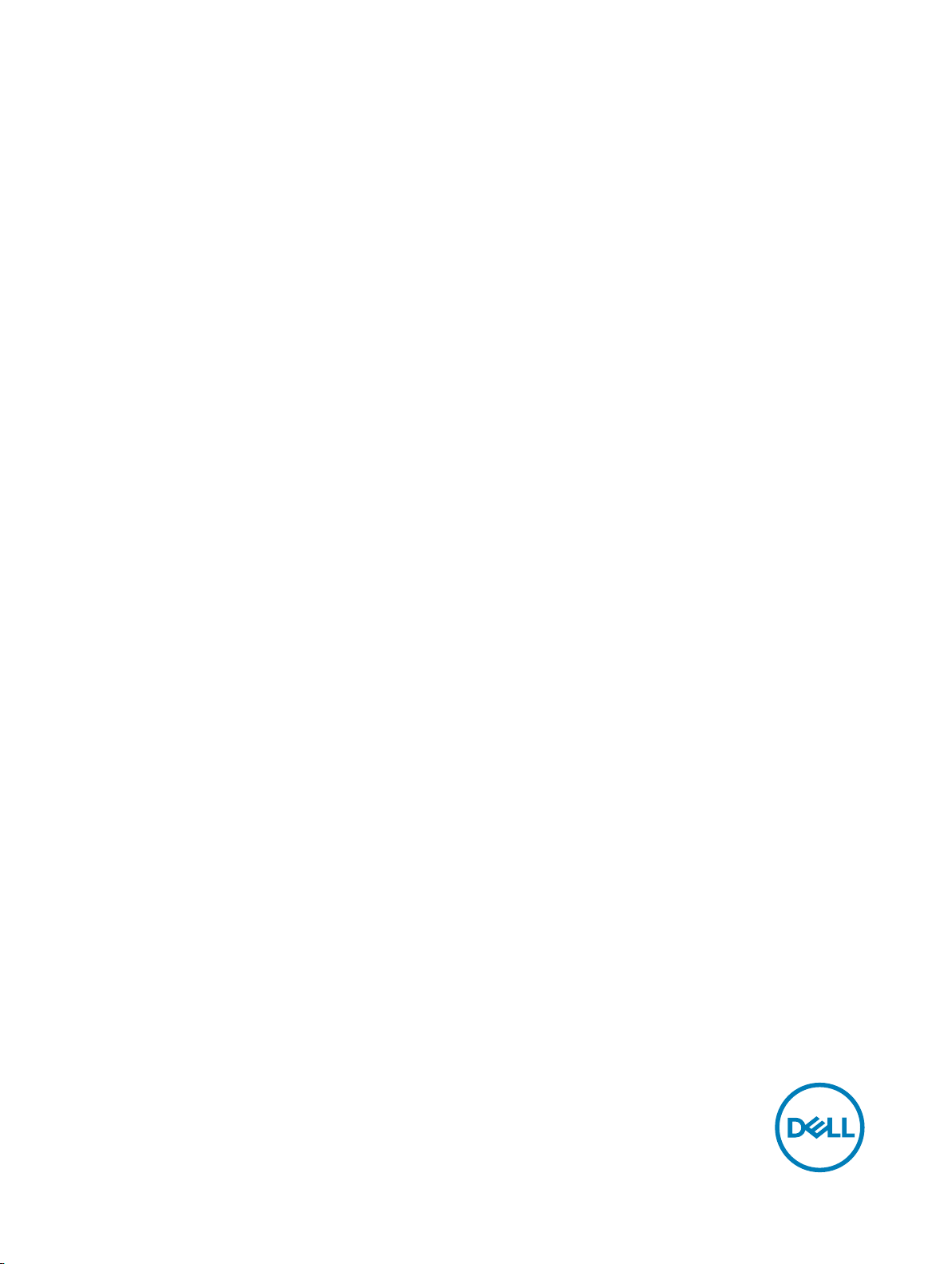
Dell Latitude 14 Rugged Extreme (7404)
시작 안내서
규정 모델: P45G
규정 유형: P45G001
Page 2
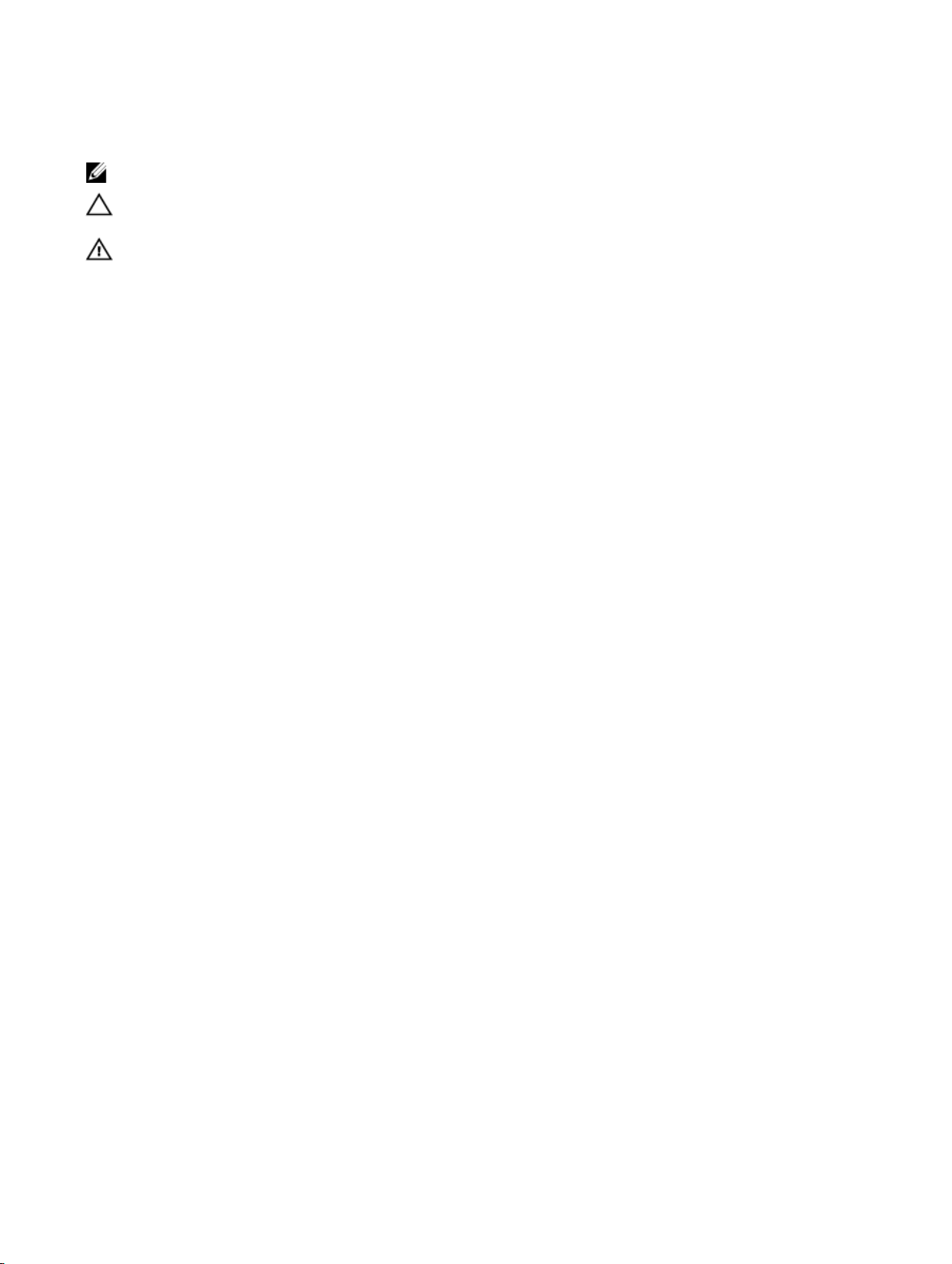
주, 주의 및 경고
노트: "주"는 컴퓨터를 보다 효율적으로 사용하는 데 도움을 주는 중요 정보를 제공합니다.
주의: "주의"는 하드웨어 손상이나 데이터 손실의 가능성을 설명하며, 이러한 문제를 방지할 수 있는 방법을 알려줍니
다.
경고: "경고"는 재산상의 피해나 심각한 부상 또는 사망을 유발할 수 있는 위험이 있음을 알려줍니다.
Copyright © 2015 Dell Inc. 저작권 본사 소유. 이 제품은 미국, 국제 저작권법 및 지적 재산권법에 의해 보호됩니다. Dell™ 및 Dell 로고는 미국
및/또는 기타 관할지역에서 사용되는 Dell Inc.의 상표입니다. 이 문서에 언급된 기타 모든 표시 및 이름은 각 회사의 상표일 수 있습니다.
2014 - 06
개정 A01
Page 3
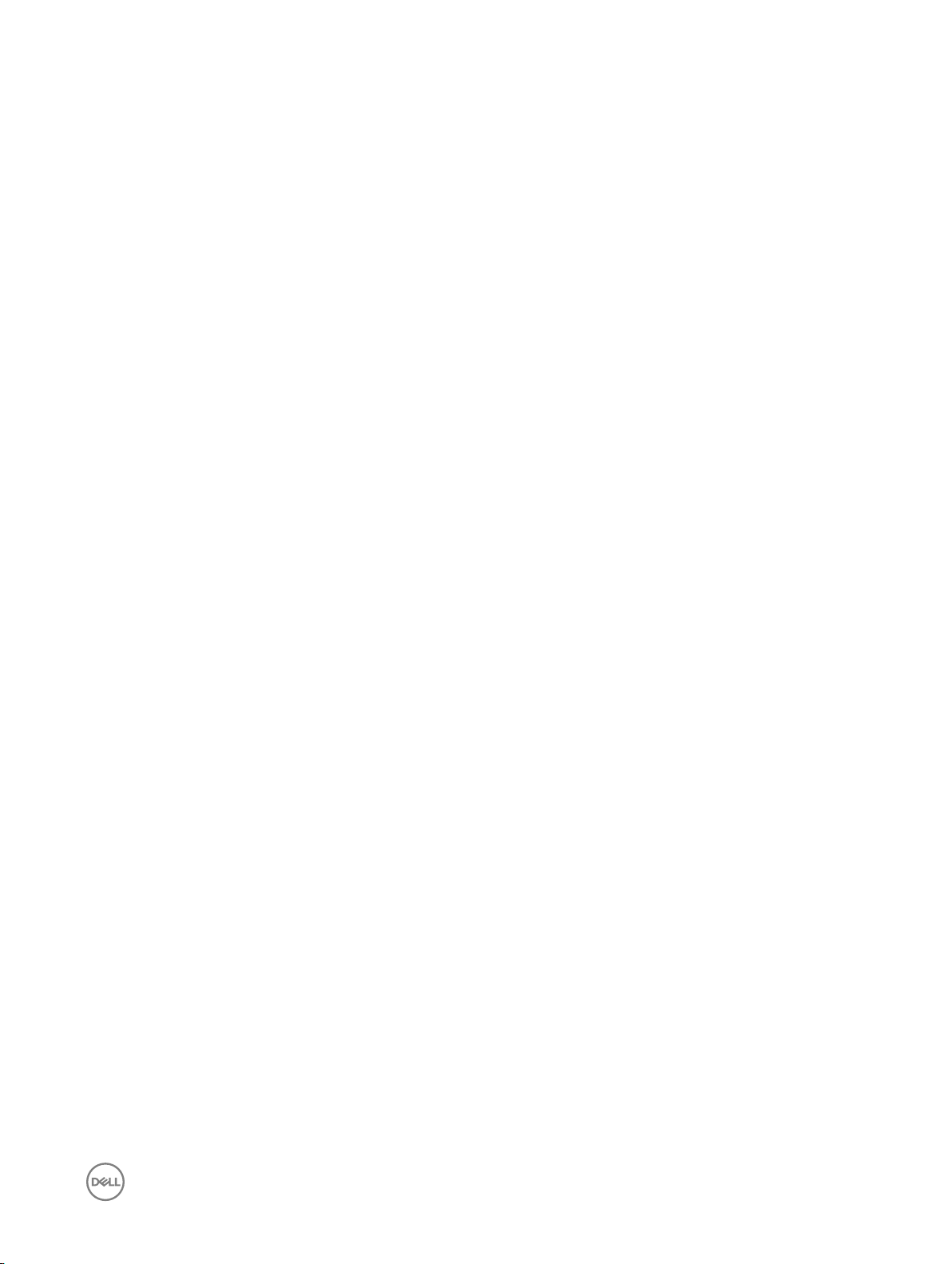
목차
1 추가 정보 및 리소스 찾기.................................................................................................4
2 시스템 개요.....................................................................................................................5
3 빠른 설치........................................................................................................................ 7
4 구성 요소 제거 및 설치....................................................................................................9
프레스 래치 도어 열기...................................................................................................................................................... 9
Press-래치 도어 닫기........................................................................................................................................................ 9
전지 분리...........................................................................................................................................................................9
전지 설치......................................................................................................................................................................... 10
하드 드라이브 분리......................................................................................................................................................... 10
하드 드라이브 설치......................................................................................................................................................... 10
5
컴퓨터에서 작업하기
백라이트 키보드 사용.......................................................................................................................................................11
컴퓨터 키보드 백라이트 켜기/끄기 또는 밝기 조정..................................................................................................11
키보드 백라이트 색상 변경........................................................................................................................................ 11
System Setup(BIOS)에서 백라이트 키보드 사용자 정의.......................................................................................... 12
<Fn> 키의 잠금 기능..................................................................................................................................................12
컴퓨터 스텔스 모드 켜기/끄기........................................................................................................................................13
System Setup(BIOS)에서 스텔스 모드 비활성화하기.....................................................................................................13
무선(WiFi) 기능 활성화 및 비활성화...............................................................................................................................13
6 Quick Disconnect(QD)
QD 커넥터 설치................................................................................................................................................................14
QD 커넥터 분리................................................................................................................................................................14
7
8 Dell에
............................................................................................................................... 15
사양
Information para NOM (únicamente para México)............................................................................................................ 19
문의하기
......................................................................................................11
커넥터
....................................................................................... 14
.............................................................................................................20
3
Page 4
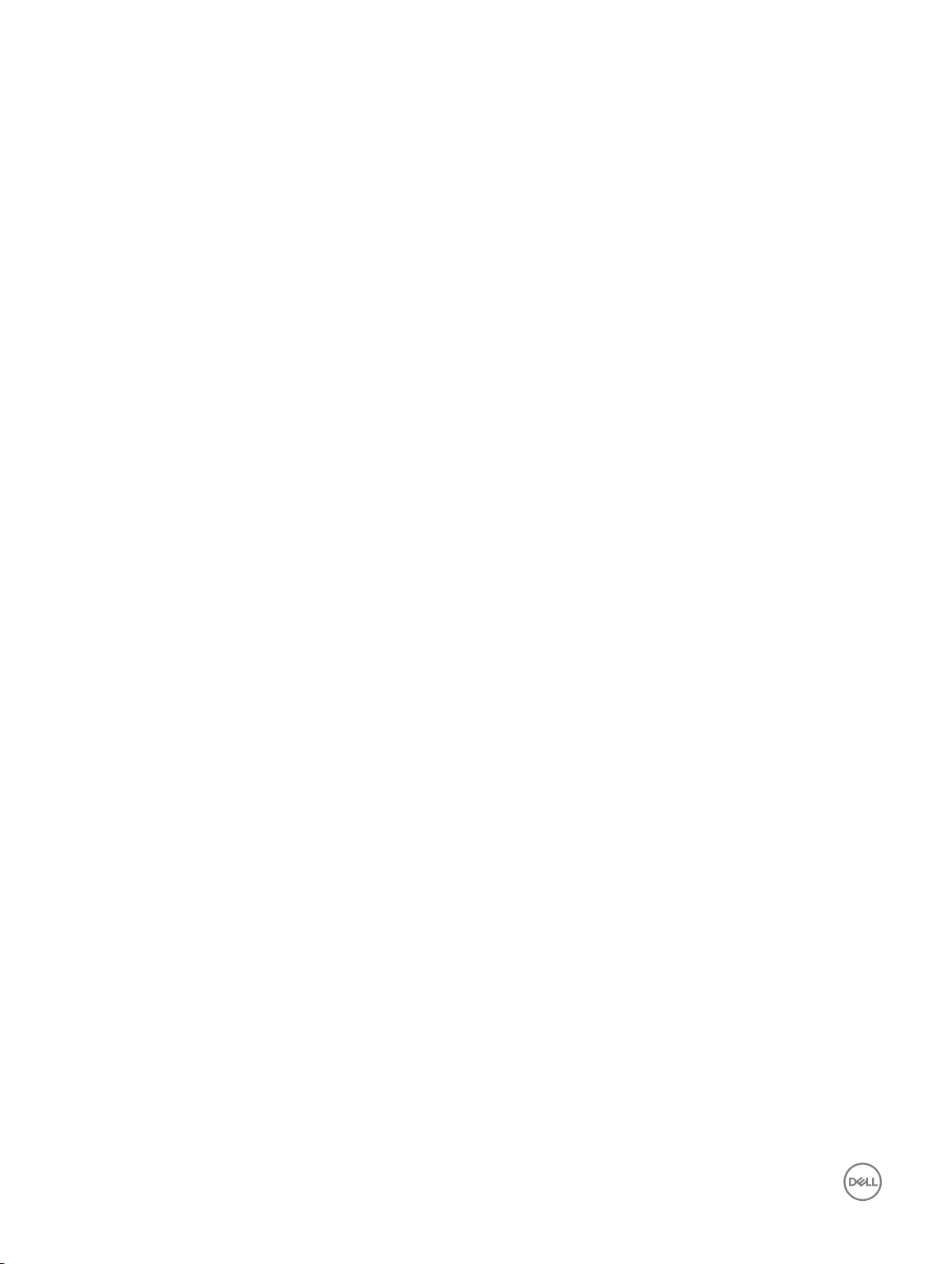
추가 정보 및 리소스 찾기
자세한 내용은 컴퓨터와 함께 제공된 안전 및 규정 문서를 참조하거나 규정 준수 웹 사이트(www.dell.com/
regulatory_compliance)를 참조하십시오.
• 안전 모범 사례
• 규정 인증
• 인체 공학적 지침
다음에 관한 추가 정보는 www.dell.com을 참조하십시오.
• 보증
• 약관 및 조건(미국만 해당)
• 최종 사용자 라이센스 계약
제품에 대한 추가 정보는 www.dell.com/support/manuals 에서 확인할 수 있습니다.
1
4
Page 5
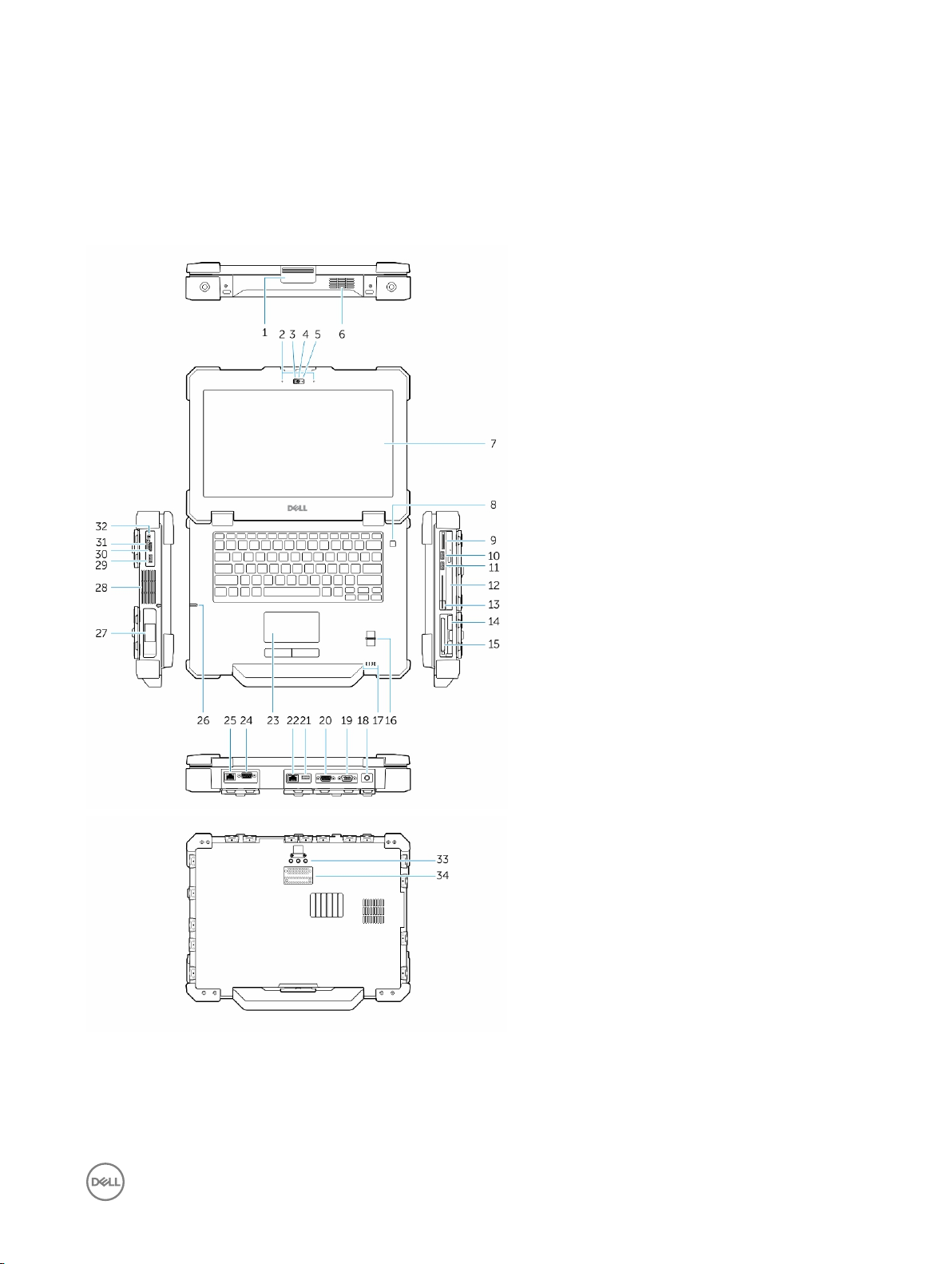
시스템 개요
2
1. 디스플레이 래치 2. 마이크
3. 프라이버시 셔터 4. 카메라(옵션)
5. 카메라 상태 표시등 6. 스피커
7. 실외에서 읽을 수 있는 디스플레이/터치스크린 8. 전원 버튼
5
Page 6
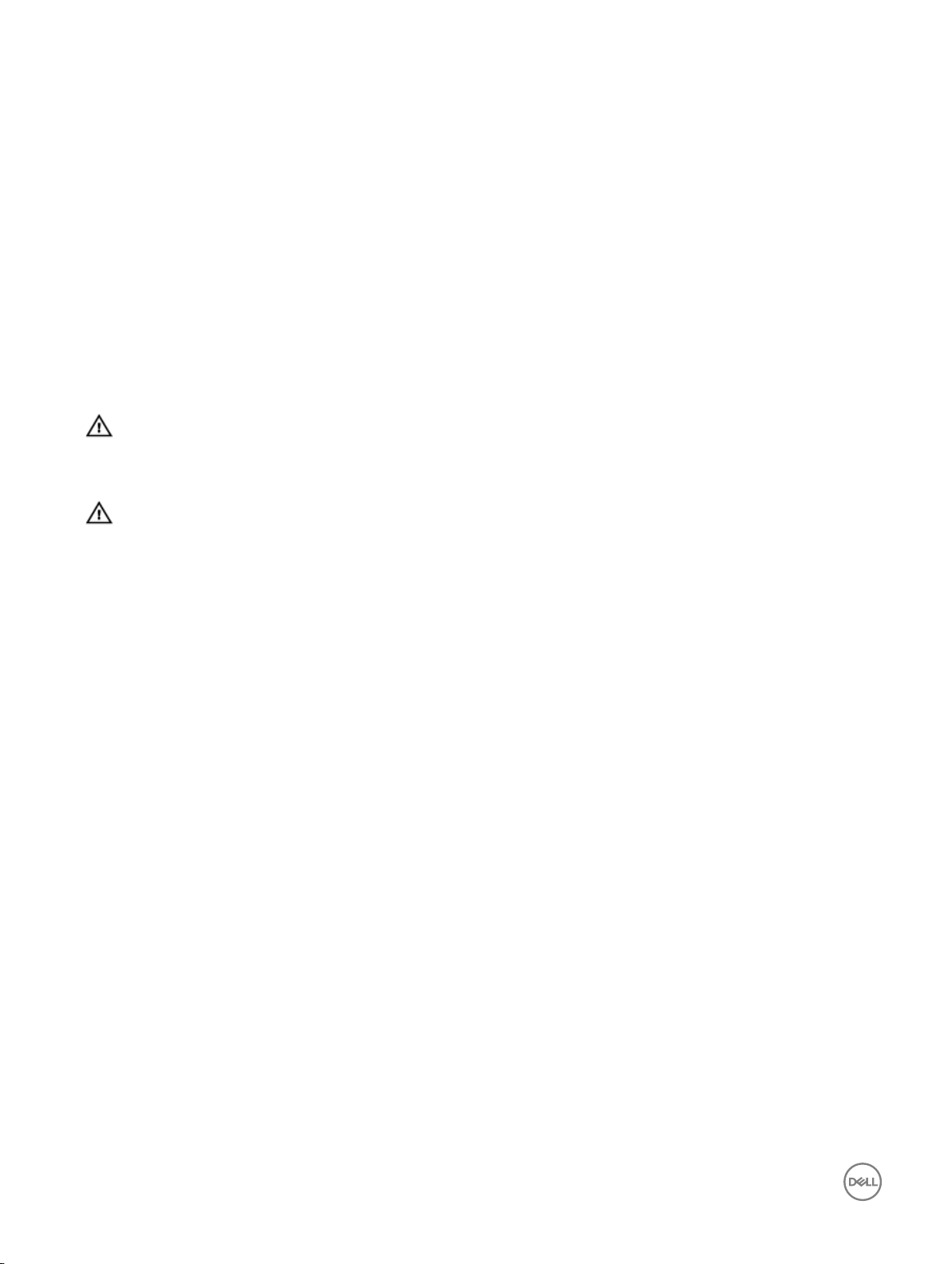
9. 메모리 카드 판독기 10. USB 2.0 커넥터
11. USB 3.0 커넥터 12. 광학 드라이브
13. 스마트 카드 판독기 14. 하드 드라이브
15. ExpressCard 판독기 또는 PCMCIA 16. 지문 판독기
17. 상태 표시등 18. 전원 커넥터
19. VGA 커넥터 20. 직렬 커넥터
21. USB 2.0 커넥터 22. 네트워크 커넥터
23. 터치패드 24. 직렬 커넥터
25. 네트워크 커넥터 26. 스타일러스
27. 전지 28. 밀폐형 열 챔버
29. PowerShare가 포함된 USB 3.0 커넥터 30. HDMI 커넥터
31. SIM 카드 판독기 32. 오디오 커넥터
33. 커넥터를 통하는 라디오 주파수 34. 도킹 장치 커넥터
경고: 공기 통풍구를 막거나, 물체를 넣거나, 먼지가 쌓이는 것을 방지하십시오. Dell 컴퓨터를 작동시킨 상태에서 밀폐된
가방과 같은 공기가 통하지 않는 공간에 보관하지 마십시오. 공기 흐름을 막으면 컴퓨터 손상 또는 화재가 발생될 수 있습
니다. 컴퓨터에서 열이 발생하기 시작하면 팬을 가동합니다. 팬에서 발생하는 소음은 정상이며 팬이나 컴퓨터에 문제가
있는 것은 아닙니다.
위험: 폭발 위험-외부 연결 장치(전원 잭, HDMI 포트, USB 포트, RJ45 포트, RS232 포트, 오디오 포트, 스마트 카드 판독
기
, SD 카드 판독기, Express 카드 판독기, PC 카드 판독기, SIM 카드 판독기)를 위험한 장소에서 사용해서는 안됩니다.
6
Page 7

빠른 설치
경고: 이 항목의 절차를 시작하기 전에 컴퓨터와 함께 제공된 안전 정보를 읽어보십시오. 자세한 모범 사례 정보는
www.dell.com/regulatory_compliance 를 참조하십시오
경고: AC 어댑터는 전원 콘센트를 사용하는 곳이면 세계 어디에서나 사용할 수 있지만, 전원 커넥터 및 전원 스트립은 국
/지역마다 다릅니다. 호환되지 않는 케이블을 사용하거나 부적합한 케이블을 전원 스트립이나 전원 콘센트에 연결하
가
면, 화재가 발생하거나 장치가 손상될 수 있습니다.
주의: 컴퓨터에서 AC 어댑터 케이블을 분리할 때, 케이블을 잡지 말고 커넥터를 잡으십시오. 그런 다음 케이블이 손상되
않도록 조심스럽게 단단히 잡고 당기십시오. AC 어댑터 케이블을 감을 때는 케이블이 손상되지 않도록 AC 어댑터의
지
커넥터 각도에 맞춥니다.
노트: 주문하지 않은 경우 일부 장치는 포함되지 않을 수도 있습니다.
1. AC 어댑터를 컴퓨터에 있는 AC 어댑터 커넥터와 전원 콘센트에 연결하십시오.
그림 1 . AC 어댑터
3
2. 네트워크 케이블을 연결합니다(옵션).
그림 2 . 네트워크 커넥터
3. 마우스 또는 키보드(옵션)와 같은 USB 장치를 연결합니다.
그림 3 . USB 커넥터
4. 1394 하드 드라이브(옵션)와 같은 IEEE 1394 장치를 연결합니다.
7
Page 8

그림 4 . 1394 커넥터
5. 컴퓨터 디스플레이를 열고 전원 버튼을 눌러 컴퓨터를 켜십시오.
그림 5 . 전원 버튼
노트: 카드를 설치하거나 컴퓨터를 도킹 장치나 프린터와 같은 기타 외부 장치에 연결하기 전에 적어도 한 번은 컴퓨터를
켰다가 끄는 것이 좋습니다.
8
Page 9

구성 요소 제거 및 설치
이 섹션에서는 컴퓨터에서 구성 요소를 제거하거나 설치하는 방법에 관한 세부 정보를 제공합니다.
프레스 래치 도어 열기
후면에 4개, 우측에 2개, 좌측에 2개로 총 8개의 래치 도어가 컴퓨터에 장착되어 있습니다.
1. 좌측 및 우측 프레스 래치 도어: 컴퓨터 전면 쪽으로 래치를 밀어 잠그고 전면으로 밀어 잠금을 해제합니다.
2. 후면의 프레스 래치 도어: 래치를 우측으로 밀어서 잠그고 좌측으로 밀어서 해제합니다.
3. 래치를 아래로 눌려 컴퓨터에서 도어를 빼내듯 당기면 도어를 열 수 있습니다.
Press-래치 도어 닫기
1. 도어를 컴퓨터를 향해 뒤쪽으로 돌립니다.
2. 잠금 기호가 표시될 때까지 밀어 잠급니다.
4
전지 분리
경고: 호환되지 않는 전지를 사용하면 화재나 폭발을 일으킬 가능성이 있습니다. Dell에서 구입한 호환되는 전지로 교체하
십시오. 전지는 Dell 컴퓨터 작업에 맞도록 제작되었습니다. 타 컴퓨터 전지를 본 컴퓨터에 사용하지 마십시오.
경고: 전지를 분리하거나 교체하기 전에 컴퓨터를 끄고 전원 콘센트와 컴퓨터에서 AC 어댑터를 분리하여 벽 커넥터와 컴
퓨터에서 모뎀을 분리한 다음 컴퓨터에서 모든 기타 외부 케이블을 분리합니다.
경고: 위험장소에서 사용하면 안됩니다. 설치 지침을 참조하십시오.
경고: 위험지역에서의 점화를 방지하려면 완전히 충전된 전지를 사용하거나 안전한 지역에서 전지를 충전합니다.
1. 전지를 왼쪽으로 밀어 잠그고 오른쪽으로 밀어 분리합니다.
2. 래치를 아래로 밀면 도어가 열리게 되고 아래 방향으로 도어를 회전시킬 수 있게 됩니다.
3. 전지를 분리하려면 다음과 같이 하십시오.
a. 잠금 해제하려면 전지 분리 래치를 오른쪽으로 밉니다.
b. 전지에 부착된 탭을 당겨 전지를 컴퓨터에서 밀어냅니다.
9
Page 10

전지 설치
1. 딸깍 소리가 나면서 제자리에 고정될 때까지 전지를 해당 슬롯에 밀어 넣습니다.
2. 전지 도어를 뒤쪽 닫힌 위치에 놓고 딸깍 소리를 들을 수 있을 때까지 누릅니다.
3. 잠금 기호가 표시될 때까지 래치를 왼쪽으로 밀어 잠급니다.
하드 드라이브 분리
1. 하드 드라이브 분리 래치를 왼쪽으로 밀어 풉니다.
2. 당김 끈을 잡고 하드 드라이브를 바깥쪽으로 당겨 컴퓨터에서 분리합니다.
하드 드라이브 설치
1. 하드 드라이브를 하드 드라이브 설치 칸에 밀어 고정시킵니다.
2. 도어를 컴퓨터를 향해 뒤쪽으로 돌려 닫힐 때까지 밀어줍니다.
노트: 하드 드라이브 당김 탭에 물기가 없는지 확인합니다.
3. 잠금 기호가 표시될 때까지 밀어 잠급니다.
10
Page 11

5
컴퓨터에서 작업하기
이 항목에서는 백라이트 키보드, Stealth 모드, 기능 키에 대한 설명 및 컴퓨터를 노트북 및 Tabletd으로 변환하는 방법을 제공합
니다
.
백라이트 키보드 사용
Latitude rugged 시리즈는 사용자 지정이 가능한 백라이트 키보드와 함께 제공됩니다. 시스템은 다음 색상을 선택할 수 있습니
다.
1. 흰색
2. 빨간색
3. 녹색
4. 파란색
또는, 시스템 설정(BIOS)에서 2개의 추가 색상을 구성할 수 있습니다.
컴퓨터 키보드 백라이트 켜기/끄기 또는 밝기 조정
1. <Fn> + <F10> 를 눌러 키보드 백라이트 스위치를 초기화합니다.
노트: <Fn> 잠금이 활성화되었을 경우,.<Fn> 키는 사용하지 않습니다.
노트: 상단의 키 조합을 처음 사용할 때 백라이트는 가장 낮은 밝기로 설정됩니다. 키 조합을 추가적으로 누를 경우
밝기는 25%, 50% 75% 및 100% 에서만 설정됩니다.
2. 밝기 조정 또는 완전히 키보드 백라이트를 끌 때 키 조합 사이클을 사용합니다.
키보드 백라이트 색상 변경
키보드 백라이트 색상을 변경하려면:
1. <FN>+<C> 키를 눌러 선택 가능한 백라이트 색상 사이클로 이동합니다.
2. 흰색, 빨간색, 녹색 및 파란색은 초기값으로 활성화되고, 최대 2개의 색상을 System Setup(BIOS) 사이클에 추가할 수 있습
니다.
11
Page 12

System Setup(BIOS)에서 백라이트 키보드 사용자 정의
1. 컴퓨터의 전원을 끕니다.
2. 컴퓨터를 전원을 켜 Dell 로고가 나타날 때 <F2> 키를 반복해서 누르면 시스템 설치 메뉴로 이동합니다.
3. 확장 및 시스템 구성 메뉴를 엽니다.
4. RGB 키보드 백라이트를 선택합니다.
활성화/비활성화할 수 있는 표준 색상(흰색, 빨간색, 녹색 및 파란색)를 사용하십시오.
5. 맞춤형 RGB 값을 설정하려면 화면 오른쪽에 있는 입력 상자를 사용하십시오.
6.
적용를 클릭하여 변경하고 종료를 클릭하여 시스템 설치 프로그램을 닫습니다.
<Fn> 키의 잠금 기능
노트: 키보드에는 기능 키 <Fn>의 잠금 기능이있습니다. 활성화될 경우, 키 상단 열에 있는 보조 기능키는 초기화되고
<Fn> 키는 사용하지 않습니다.
그림 6 . <Fn> 키 설명
1. <Fn> 잠금 키
2. <Fn> 키의 영향을 받는 키
3. <Fn> 키
노트: <Fn> 잠금 기능은 상단의 키에만 영향을 미칩니다. 활성화 될 경우, 보조 기능을 쓸 때 <Fn> 키를 사용하지 않습니
다.
(Fn) 잠금 활성화 기능 키
1. <Fn>+<Esc> 키를 누릅니다.
12
Page 13

노트: 상단 행의 아래에 있는 기타 보조 기능의 키들은 <Fn> 키에 영향을 받지 않으며 같이 사용하지도 않습니다.
2. <Fn>+<Esc> 키를 눌러 다시 잠금 기능을 비활성화할 수 있습니다.
기능 키들은 기본 작업 상태로 돌아갑니다.
컴퓨터 스텔스 모드 켜기/끄기
1. <Fn>+ <F7> 키 조합을 이용해 (Fn 기능이 잠겨있을 경우 <Fn> 키는 필요하지 않음) 스텔스 모드를 켭니다.
노트: 스텔스 모드는 <F7> 키의 보조 기능을 합니다. 스텔스 모드를 활성화하는 <Fn> 키를 사용할 수 없는 경우 컴퓨
터의 기타 주요 기능을 수행할 시 사용할 수 있습니다.
2. 모든 표시등 및 사운드가 꺼집니다.
3. <Fn> + <F7> 키 조합을 이용해 다시 스텔스 모드를 끄십시오.
System Setup(BIOS)에서 스텔스 모드 비활성화하기
1. 컴퓨터의 전원을 끕니다.
2. 컴퓨터를 전원을 켜 Dell 로고가 나타날 때 <F2> 키를 반복해서 누르면 시스템 설치 메뉴로 이동합니다.
3. 확장 및 시스템 구성 메뉴를 엽니다.
4. 스텔스 모드 제어를 선택합니다.
노트: 스텔스 모드는 기본적으로 활성화됩니다.
5. 스텔스 모드를 비활성화하려면 비활성화를 선택하십시오.
6. 완료되면 변경 사항을 적용하고 BIOS 또는 시스템 설치 프로그램을 종료하십시오 .
무선(WiFi) 기능 활성화 및 비활성화
1. <Fn>+<PrtScr> 키를 눌러 무선 네트워킹을 활성화합니다.
2. <Fn>+<PrtScr> 키를 다시 눌러 무선 네트워킹을 비활성화합니다.
13
Page 14

6
Quick Disconnect(QD) 커넥터
Latitude 견고성 강화(Fully Rugged)제품은 QD(Quick-Disconnect) 커넥터 모서리에 소켓이 장착되어 있습니다. 이 소켓은 어깨끈
과 같은 부가적 액세서리를 연결할 수 있게 해줍니다.
QD 커넥터 설치
1. 다음 단계를 수행하여 QD 커넥터를 설치하십시오.
a. QD 커넥터를 컴퓨터 모서리에 위치한 소켓에 맞춰 끼웁니다.
b. QD 커넥터 상단에 있는 버튼을 길게 누릅니다.
2. 이 버튼을 누른 상태에서 소켓에 커넥터를 끼워 넣습니다.
3. 소켓에 커넥터가 고정된 것을 확인한 후 버튼에서 손을 땝니다.
QD 커넥터 분리
1. QD 커넥터 상단에 있는 버튼을 길게 누릅니다.
2. 버튼을 누른 상태에서 용기에서 커넥터를 당겨 빼냅니다.
14
Page 15

사양
노트: 제품은 지역에 따라 다를 수 있습니다.
표 1. System Information
특징 사양
DRAM 버스 너비 64비트
플래시 EPROM SPI 32 Mbits
PCIe 2.0 버스 100MHz
표 2. 프로세서
특징 사양
종류 Intel Core i3/i5/i7 시리즈
L3 캐시 최대 4 MB
외부 버스 주파수 1600MHz
표 3. 메모리
특징 사양
7
메모리 커넥터 SODIMM 슬롯 2개
메모리 용량 2GB, 4GB 또는 8GB
메모리 종류 DDR3L SDRAM(1600MHz)
최소 메모리 4GB
최대 메모리 16GB
표 4. Audio
특징 사양
종류 4채널 고품질 오디오
컨트롤러 Realtek ALC3226
스테레오 변환 24비트(아날로그를 디지털로, 디지털을 아날로그로)
인터페이스:
내장 HD 오디오
외장형 마이크 입력/스테레오 헤드폰/외부 스피커 커넥터
스피커 모노 스피커 1개
내장 스피커 증폭기 2 W(RMS)
볼륨 조절 볼륨 높임/볼륨 줄임 버튼
15
Page 16

주의: 운영 체제상의 이퀄라이저 및 이퀄라이저 소프트웨어를 포함해 볼륨 컨트롤 조정을 통한 기타 설정은 이어폰 및 헤
드폰 출력을 높여 청각에 손상을 줄 수도 있습니다.
표 5. 동영상
특징 사양
종류 시스템 보드에 내장
컨트롤러
UMA
Intel Core i3/i5 시리즈 Intel HD Graphics 4400
Intel Core i7 Intel HD Graphics 5000
추가 설치형
Nvidia GeForce(N14M-GE)추가 그래픽 카드, 2GB 그래픽
(옵션)
표 6. 통신
특징 사양
네트워크 어댑터 10/100/1000 Mb/s 이더넷(RJ-45)
무선
• WLAN(Bluetooth 지원)
• WWAN
표 7. 포트 및 커넥터
특징 사양
Audio 마이크/스테레오 헤드폰/스피커 커넥터 1개
동영상
• 15핀 VGA 커넥터 1개
• 19핀 HDMI 커넥터 1개
네트워크 어댑터 RJ-45 커넥터 2개
USB 2.0 4핀 USB 2.0 규격 커넥터 2개
USB 3.0 9핀 USB 3.0 호환 커넥터 1개(PowerShare 지원)
9핀 USB 3.0 호환 커넥터 1개
메모리 카드 판독기 1개의 ExpressCard 판독기 또는 옵션형 PCMCIA(ExpressCard 판독기
교체 가능)
직렬 DB9 핀 직렬 커넥터 2개
도킹 포트 1개
SIM 슬롯 보안 기능을 갖춘 마이크로 SIM 슬롯 1개
표 8. 디스플레이
특징 사양
종류 WLED 디스플레이
크기 14.0인치
크기:
높이 190 mm(7.48인치)
16
Page 17

특징 사양
폭 323.5 mm(12.59 인치)
대각선 375.2 mm(14.77 인치)
작동 영역(X/Y) 309.40 mm x 173.95 mm
최대 해상도 1366 x 768 픽셀
작동 각도 0° (닫힌 상태) ~ 180°
재생률 60 Hz
최소 가시 각도:
가로 HD용 최소 +/ - 70°
세로 HD용 최소 +/ - 70°
픽셀 피치 0.1875mm
표 9. 키보드
특징 사양
키 개수 83개: 미국 영어, 태국어, 프랑스어 - 캐나다, 한국어, 러시아어, 헤브라
이어, 국제 통용 영어
84개: 영국 영어, 프랑스어(캐나다 퀘벡, 독일어, 프랑스어, 스페인어
(라틴 아메리카), 북유럽, 아랍어, 캐나다 이중 언어
85개: 브라질 포르투갈어
87개: 일본어
Layout(레이아웃) QWERTY/AZERTY/Kanji
표 10. 터치패드
특징 사양
작동 영역:
X축 91 mm(3.58 인치)
Y축 51 mm(2.00인치)
표 11. 전지
특징 사양
종류 6-셀 또는 9-셀 "스마트" 리튬 이온
크기:
높이 21 mm(0.82 인치)
폭 166.9 mm(6.57 인치)
깊이 80 mm(3.14인치)
무게
• 6셀: 365.5 g(0.80 파운드)
• 9셀: 520 g(1.14 파운드)
전압 11.1VDC
온도 범위:
17
Page 18

특징 사양
작동 시
• 충전: 0 °C ~ 60 °C(32 °F ~ 140 °F)
• 방전: 0 °C ~ 70 °C(32 °F ~ 158 °F)
비작동 시 –51 °C ~ 71 °C(–60 °F ~ 160 °F)
노트: 배터리 팩은 100% 충전된 상태에서 보관 온도 이상을 견뎌낼 수 있습니다.
노트: 배터리 팩은 또한 성능 저하 없이 –20 °C ~ +60 °C 범위의 보관 온도를 견뎌낼 수 있습니다.
코인 셀 배터리 3 V CR2032 리튬 코인 셀
표 12. AC 어댑터
특징 사양
종류 65 W/90 W
입력 전압 100 VAC ~ 240 VAC
입력 전류(최대) 1.5 A/1.7 A
입력 주파수 50 ~ 60Hz
출력 전원 65 W / 90 W
출력 전류 3.34 A 및 4.62 A(연속)
정격 출력 전압 19.5 +/– 1.0 VDC
온도 범위:
작동 시 0 °C ~ 40 °C(32 ~ 104 °F)
비작동 시 –40 °C ~ 70 °C(–40 °F ~ 158 °F)
표 13. 규격
특징 사양
높이 51.5 mm(2.02 인치)
폭 356.1 mm(14.01 인치)
깊이 247.5 mm(9.74 인치)
무게 3.53 kg(7.79 파운드)
표 14. 환경적 특성
특징 사양
온도:
작동 시 -29 °C ~ 63°C(-20 ~ 145 °F)
보관 시 –51 °C ~ 71 °C(–60 °F ~ 160 °F)
상대 습도(최대):
작동 시 10 % ~ 90 %(비응축)
보관 시 0 % ~ 95 %(비응축)
고도(최대):
작동 시 –15.24 m ~ 4572 m (–50피트 ~ 15,000피트 피트)
18
Page 19

특징 사양
비작동 시 –15.24 m ~ 9144 m(–50피트 ~ 30,000피트)
공기 오염 수준 ISA-71.04–1985의 규정에 따른 G1
Information para NOM (únicamente para México)
다음 정보는 공식 멕시코 표준 규격(NOM)의 요구 사항을 준수하는 본 문서에 기술된 장치에 대한 내용입니다.
Voltaje de alimentación 100 VAC – 240 VAC
Frecuencia 50 Hz – 60 Hz
Consumo eléctrico 1,5 A/1,7 A
Voltaje de salida 19,50 V de CC
Intensidad de salida 3,34 A/4,62 A
19
Page 20

8
Dell에 문의하기
노트: 인터넷 연결을 사용할 수 없는 경우에는 제품 구매서, 포장 명세서, 청구서 또는 Dell 제품 카탈로그에서 연락처 정
보를 찾을 수 있습니다.
Dell은 다양한 온라인/전화 기반의 지원 및 서비스 옵션을 제공합니다. 제공 여부는 국가/지역 및 제품에 따라 다르며 일부 서비
스는 소재 지역에 제공되지 않을 수 있습니다. 판매, 기술 지원 또는 고객 서비스 문제에 대해 Dell에 문의하려면
1. dell.com/support로 이동합니다.
2. 지원 카테고리를 선택합니다.
3. 페이지 맨 아래에 있는 Choose a Country/Region(국가/지역 선택) 드롭다운 메뉴에서 국가 또는 지역을 확인합니다.
4. 필요한 서비스 또는 지원 링크를 선택하십시오.
20
